- Kun löydämme mielenkiintoisen kuvan selatessamme verkkoa, haluamme joskus muuttaa kuvan koon työpöydän kokoon.
- Opi muuttamaan työpöydän taustan kokoa Windows 10: ssä käyttämällä erillisiä kuvankäsittelytyökaluja.
- Voit myös kokeilla joitain Windows 10: n natiivikuvatoimittajia, koska ne ovat myös hyviä.
- Kaikki alla esitetyt menetelmät johtavat siihen, että voit muuttaa kuvien kokoa ilman laadun heikkenemistä.
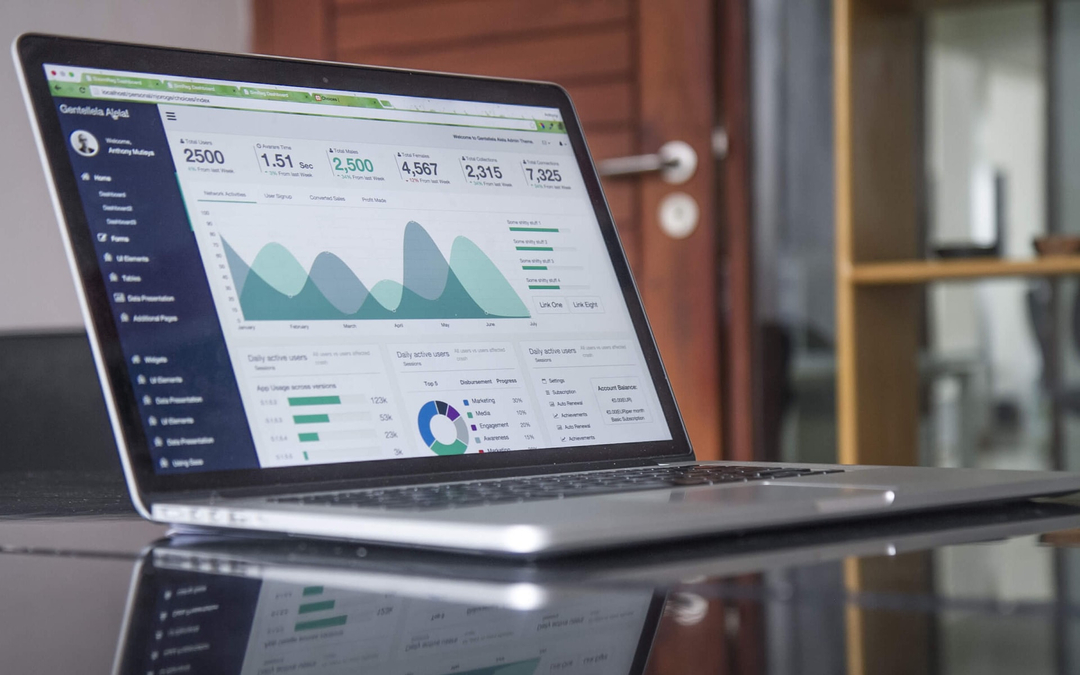
Creative Cloud on kaikki mitä tarvitset mielikuvituksen herättämiseen. Käytä kaikkia Adobe-sovelluksia ja yhdistä ne hämmästyttäviin tuloksiin. Creative Cloudin avulla voit tehdä, muokata ja hahmotella eri muodoissa:
- Valokuvat
- Videot
- Laulut
- 3D-mallit ja infografiikat
- Monet muut taideteokset
Hanki kaikki sovellukset erikoishintaan!
Aina, kun löydät mielenkiintoisen kuvan Internetin selaamisen aikana, kannattaa ehkä tallentaa se tietokoneellesi. Tämä on hetki, jolloin on hyödyllistä tietää, miten kuvan koko muutetaan työpöydän kokoon.
Yleensä ihmiset käyttävät Windowsia kuvan venyttämiseen niin, että se voi täyttää tietokoneen näytön. Yleensä tämä näyttää olevan hyvä idea, mutta joskus kuvasi saattaa leikkautua väärästä päästä.
Paras toiminto, jonka voit suorittaa, on muuttaa haluamasi kuvan kokoa niin, että loppujen lopuksi se sopii näytölle hienosti.
Käyttäjät ovat keskustelleet kuvan koon muuttamisesta työpöydän kokoon Microsoft-foorumi:
Olen hyvin järkyttynyt tästä asiasta. Aiemmin pystyin säätämään kuvieni kokoa ennen kuin asetin ne työpöydän kuvaksi. Aikaisemmin oli valikko, joka kysyi minulta, haluanko säilyttää kuvan alkuperäisen koon vai halusinko sen keskitetyksi, laatoitetuksi tai sopivaksi näytölle.
En tiedä mistä löytää vaihtoehdon tähän.
Olemme koonneet muutamia tehokkaita ratkaisuja, joiden avulla voit muuttaa kuvan kokoa työpöydän kokoon. Lue seuraava osa ja opi muuttamaan kuvan kokoa työpöydän taustalle sopivaksi.
Mitä voin tehdä, jos haluan muuttaa kuvan koon työpöydän kokoon?
1. Käytä erillistä ohjelmistoa

Saatat joutua tilanteeseen, kun olet ladannut pienikokoisen kuvan ja sinun on lisättävä sen kokoa työpöydällesi sopivaksi. Jos käytät Windowsissa jo olevia ohjelmia, kuva saattaa kärsiä laadun heikkenemisestä.
On tehokas tapa suurentaa kuvaa yli 100% alkuperäisestä koosta. Suoritettaessa tätä toimintoa vältät myös uuden kuvan pikselöinnin tai epäselvyyden.
Suosittelemme käyttämään omistettua Adobe Photoshopia ohjelmisto siitä on hyötyä monenlaisissa muokkaustoiminnoissa. Sen avulla käyttäjät voivat täydentää taitojaan kuvan muokkaus, animaatio, digitaalinen maalaus ja graafinen suunnittelu.
Ideasi herätetään eloon useilla laitteilla, ja voit käyttää tekoälyä muuttamaan kuvia juuri niin kuin haluat niiden näyttävän.
Jos käytät Livestreamia, opit myös uusia taitoja ja löydät nopean tavan jakaa projektiisi.

Adobe Photoshop
Luo mahtavia kuvia ja saavuta uusi hallinnan taso kuvankäsittelyssä! Käytä Photoshopin tehokkaita muokkaustyökaluja!
2. Käytä Kuvat-sovellusta
- Kaksoisnapsauta kuvaa avataksesi sen Valokuvat.
- Napsauta kolmen pisteen kuvaketta oikeassa yläkulmassa ja valitse Muuta kokoa.
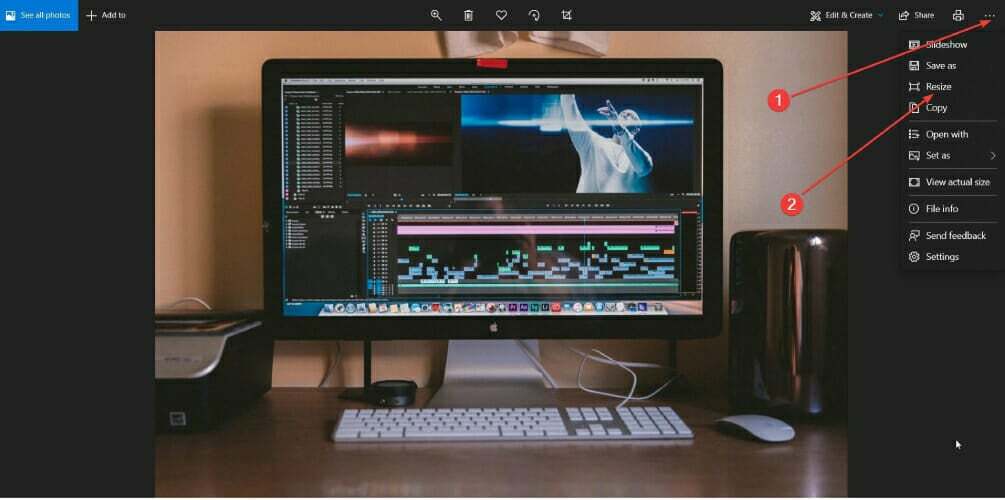
- Valitse yksi kolmesta esiasetetusta koosta tai napsauta Määritä omat ulottuvuudet.
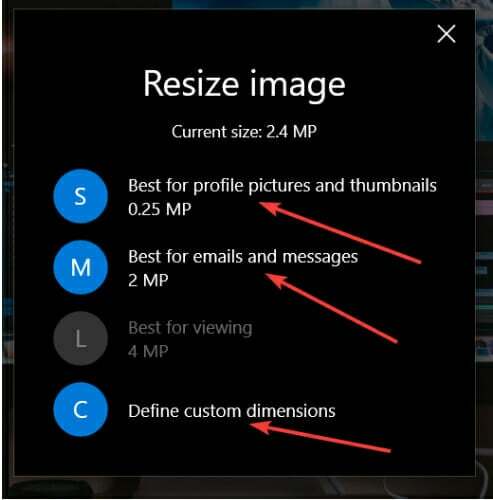
- Valitse haluamasi mitat ja napsauta Tallenna kopioitu koko.
Windows 10: ssä on hyödyllinen sovellus, jonka avulla voit muokata kuvia. Kun käytät valokuvia, kuvan koko on helppo muuttaa työpöydän kokoon.
Jos valitset vaiheessa 3 mainitut mukautetut mitat, pääset käsiksi kuvan kokoon. Toinen hieno asia on, että voit myös valita koon muuttaman kuvan laadun.
Muista, että kun valitset kuvallesi paremman laadun, tämä lisää myös kuvatiedoston kokoa.
Jos olet valinnut Säilytä kuvasuhde, sinun on vaihdettava vain korkeus tai leveys, ja muut ehdot muuttuvat automaattisesti vastaamaan valitsemaasi.
3. Käytä Microsoft Paintia
- Kirjoita Maali hakukentässä lähellä Käynnistä-painiketta.
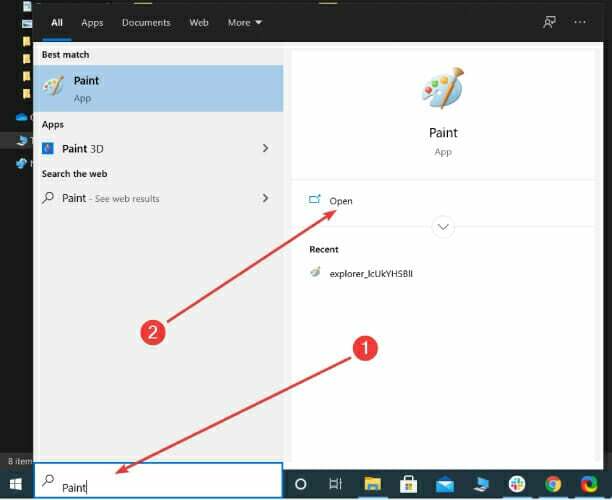
- Klikkaa Tiedosto, valitse Avata ja valitse kuvasi.
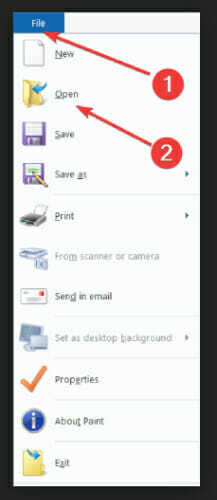
- Alkaen Koti -välilehdellä Muuta kokoa ja siirry kohtaan Muuta kokoa ja vinota.
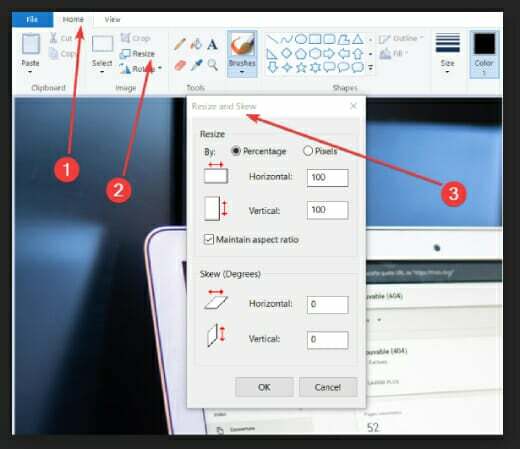
- Määritä tulevan koon muuttama kuva.
- Klikkaus OK toteuta muutokset valitsemalla Tiedosto ja Tallenna nimellä uuden kuvan tallentamiseksi.
Kun olet valinnut haluamasi kuvan koon muuttamiseksi tietokonetiedostoista, tarkista Paintin Koon ja vinon osa. Voit muuttaa kuvan kokoa työpöydän kokoon tai lisätä siihen muita korkeuden ja leveyden arvoja.
Ensimmäinen on valita kuvan koon asettaminen prosentteina, jolloin siitä tulee X% suurempi tai pienempi. Toinen on säätää kuvaa pikseleittäin ja syöttää uudelle kuvalle haluamasi mitat.
Kun olet päättänyt muuttaa kuvan koon työpöydän kokoon pikseleittäin, voit tarkistaa Säilytä kuvasuhde. Tässä tapauksessa sinun on määritettävä vain haluttu korkeus tai leveys tulevaa kokoa varten.
Ohjelma asettaa toisen ulottuvuuden automaattisesti.
Voit kokeilla erilaisia ratkaisuja kuvan koon muuttamiseksi työpöydän kokoon. Edellisessä osiossa olemme laatineet parhaat ja tehokkaimmat.
Käytä ammattimaista ohjelmistoa, joka tarjoaa paljon mahdollisuuksia kuvankäsittelyyn. Paras työkalu tässä suhteessa on Adobe Photoshop, ja suosittelemme sitä luomaan kuvan juuri haluamallasi tavalla.
Kaksi muuta ohjelmaa, joita voit käyttää, ovat Photos ja Paint, jotka ovat käytettävissä omassa ohjelmassasi käyttöjärjestelmä.
Testaa suositeltu ohjelmistomme kuvan koon muuttamiseksi työpöydän kokoon. Kerro meille kommentissa, kuinka kaikki onnistui.


